PS如何给唇部上色
1、首先点击文件-打开,将需要仗国态操作的图片打开。
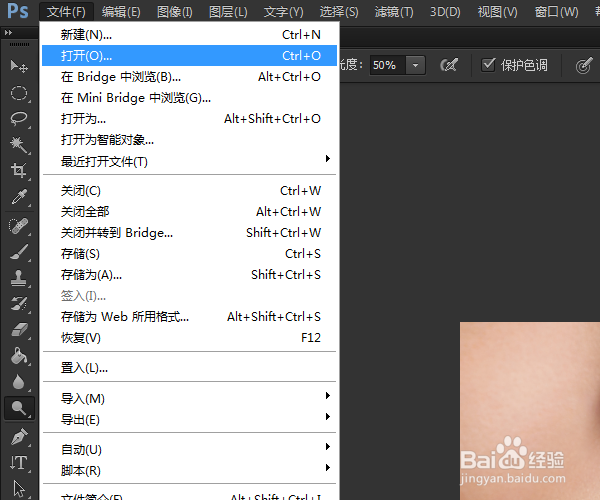

2、选中钢笔工杰芬具,将整个唇部抠选出来,然后点击Ctrl+Enter,创建选区。
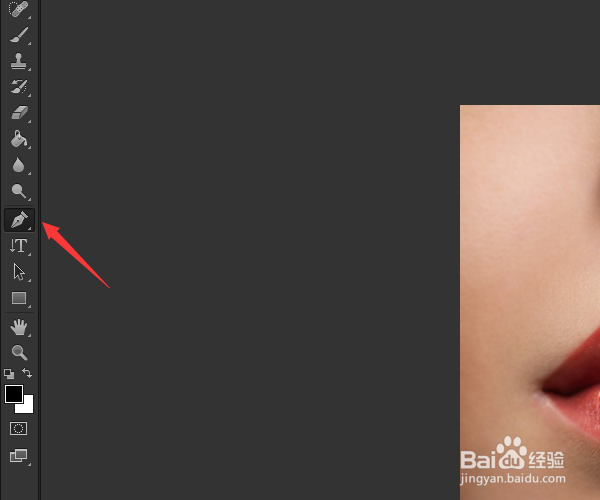


3、点击选择此牺-修改-羽化,羽化半径为5像素,接着新建一个图层。然后将颜色选为红色,将唇部填充。
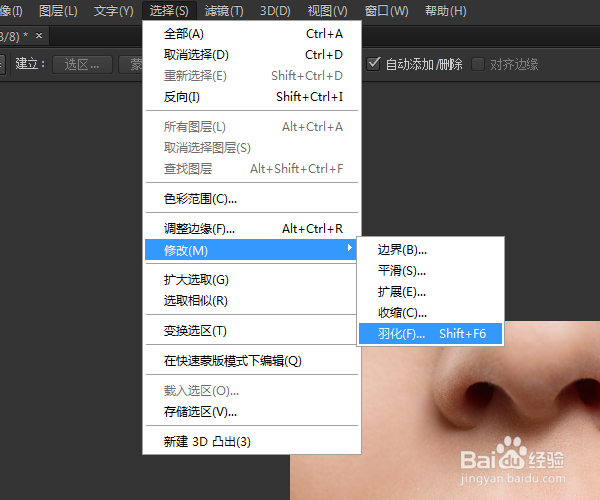
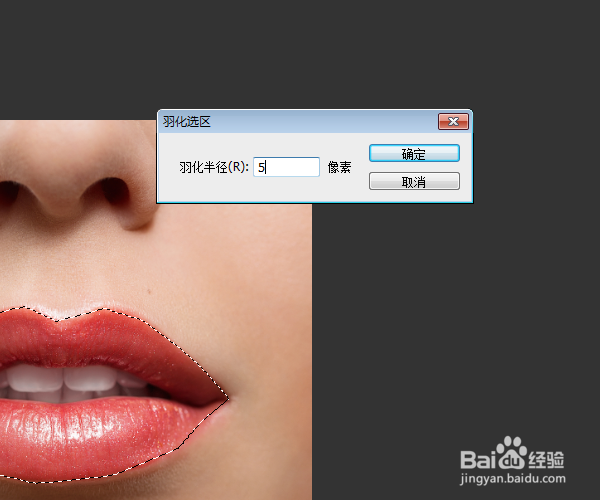


4、将混合模式选为正片叠底。
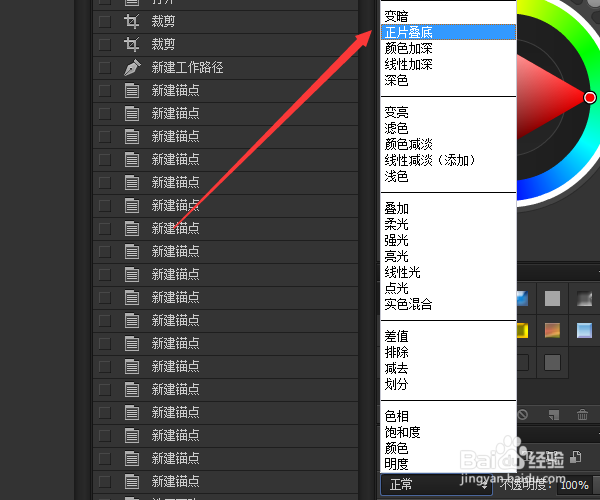

5、选择黑色画笔,将牙齿部分擦出来。


6、然后点击fx,选择混合选项,按住Alt 键,将下面的小三角向左拖动。最终效果如图所示。
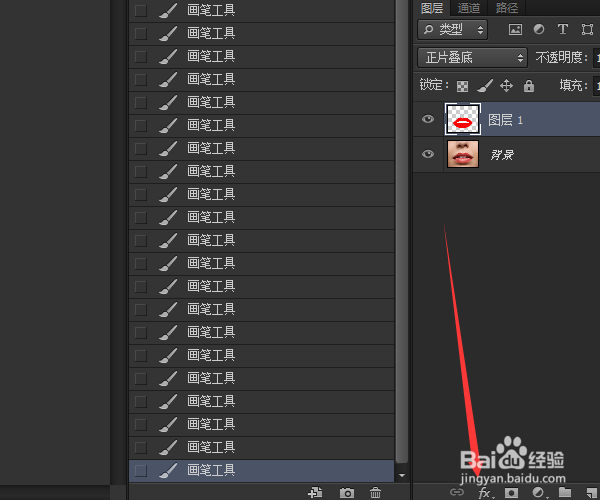
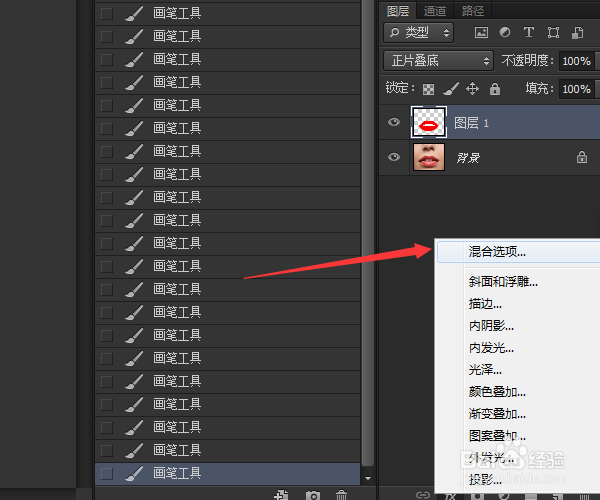
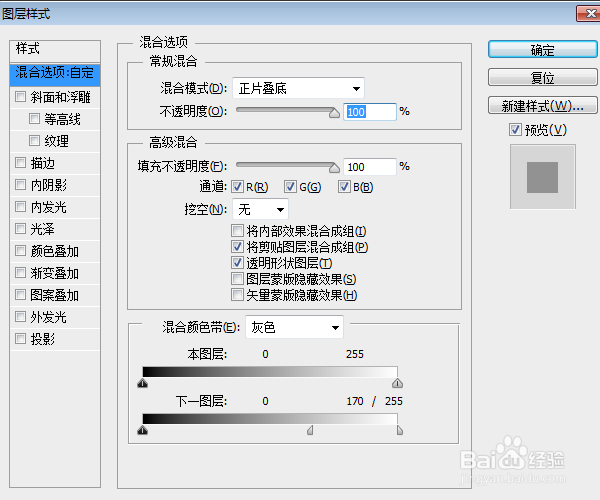

1、1.首先点击文件-打开,将需要操作的图片打开。
2.选中钢笔工具,将整个唇部抠选出来,然后点击Ctrl+Enter,创建选区。
3.点击选择-修改-羽化,羽化半径为5像素,接着新建一个图层。然后将颜色选 为红色,将唇部填充。
4.将混合模式选为正片叠底。
5.选择黑色画笔,将牙齿部分擦出来。
6.然后点击fx,选择混合选项,按住Alt 键,将下面的小三角向左拖动。
声明:本网站引用、摘录或转载内容仅供网站访问者交流或参考,不代表本站立场,如存在版权或非法内容,请联系站长删除,联系邮箱:site.kefu@qq.com。
阅读量:76
阅读量:39
阅读量:84
阅读量:30
阅读量:73